Avez-vous déjà souhaité que Photoshop soit aussi rapide et facile que Lightroom pour appliquer simplement la même modification à de nombreuses photos ? Avez-vous déjà aimé Photoshop mais détesté passer de photo en photo en appliquant la même action une par une ? Eh bien, ne souhaitez pas plus loin, car la réponse est juste sous votre nez :l'édition par lots !
Avec la commande d'édition par lots de Photoshop, vous pouvez jouer la même action sur tout un lot d'images ouvertes ou même sur un dossier entier sans même avoir besoin d'ouvrir les images. Maintenant, personnellement, je ne recommanderais pas d'appliquer et d'enregistrer aveuglément des actions dans un dossier entier de fichiers non ouverts, sauf s'il s'agit de quelque chose de mineur comme un peu de netteté.
Alors d'abord, j'ouvre quelques images que j'aimerais éditer. Je n'en fais généralement pas plus de 10 à la fois parce que je sais que c'est tout ce que mon ordinateur peut gérer sans ralentir.
1. Fichier > Automatiser > Lot :
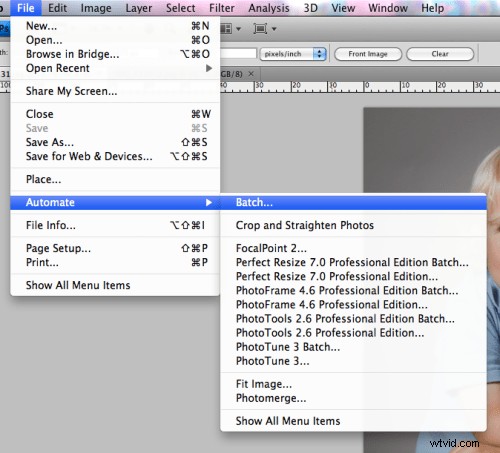
2. Voici le panneau qui s'ouvre :
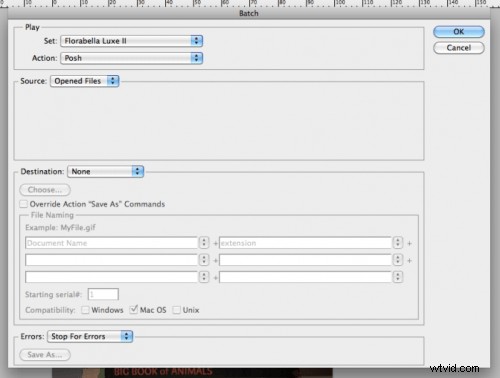
3. Tout d'abord, choisissez l'ensemble d'actions que vous souhaitez utiliser pour les images, puis l'action de cet ensemble que vous souhaitez utiliser :

4. Maintenant, choisissez d'appliquer les actions à un dossier d'images sur votre ordinateur ou aux images que vous avez déjà ouvertes dans Photoshop. Personnellement, j'ouvre les images et applique les modifications aux "fichiers ouverts" comme on le voit ici :
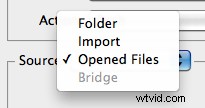
5. Maintenant, dites-lui ce que vous voulez faire une fois les actions jouées. Puisque je joue mes actions sur des images ouvertes, je choisis ici "aucune" qui gardera les images ouvertes dans Photoshop après avoir joué l'action afin que je puisse encore peaufiner avant d'enregistrer.
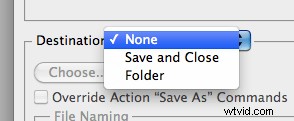
Et c'est tout! Maintenant, asseyez-vous et laissez-vous surprendre par Photoshop qui fait tout le travail !
